Synology NAS DSMはLinuxOSベースのOSですので、停電等の電源トラブルで急にNASの電源が落ちた場合に、最悪HDDの中身が壊れることがあります。また、夏に向けて、雷による瞬低やサージによるトラブルもありますので、UPS(無停電電源装置)を導入して電源回りの保護を行うことととしました。
1.UPSとは
UPS(無停電電源装置)とは、停電など、急に電源からの電力が供給されなくなった時に、電源の代わりに機器に給電を行う装置です。
前述したとおり、NAS(サーバ)はLinux OSベースの機器です。Linux OSはその仕組み上、HDDに格納するデータを一旦主メモリに格納し、後からまとめてHDDに記録するという方式をとっているため、HDDに格納する前のデータが主メモリに残っている状態で電源が断たれた場合に、主メモリ上のデータが消滅します。これが原因でHDD全体がアクセス不能になり、OS全体が起動できなくなるといったトラブルが発生することもあります。(運が悪ければ)
よって、このようなトラブルを避けるために、UPS(無停電電源装置)を設置し、電源供給が断たれたときの電源の代替となり、接続した機器に給電を継続します。
ただし、UPSは搭載しているバッテリーから電力供給を行うものですので、バッテリー容量分の電力供給しかできません。よって、通常の運用としては、停電等で給電が途絶えた時点で、UPSからの給電を開始し、UPSからの給電になったことをNASに通知して、NAS側で安全にシャットダウンを行う動作を行います。
長時間に渡る停電だけでなく、瞬低に対する保護にもなります。瞬低とは、電力会社の送電網上の送電機器の切替(主に落雷による)により瞬間的に電圧低下が発生することで、これも運が悪いと、サーバなどのOA機器ではいったん電源が切れた状態になって落ちてしまいます。UPSを接続しておけば瞬低が発生してもUPSがその瞬間の電圧低下をサポートしてくれます。
また、電力供給のトラブルだけでなく人為的なトラブル対策にもなります。間違ってコンセントを抜いてしまったり、電気機器の接続しすぎによる過負荷でブレーカーが落ちてしまうなどといった事故についてもUPSによる保護が有効に働きます。
2.UPSの方式
UPSには3つの方式(常時商用給電方式、ラインインタラクティブ方式、常時インバータ方式)があり、それぞれの内容および特徴を以下に説明します。
| 名称 | 内容 | 特徴 |
|---|---|---|
| 常時商用給電方式 | 通常時は商用電源をそのまま出力し、電源障害時にバッテリーから出力する方式。通常時とバッテリー運転時に切り替えが発生する。(8~10ミリ秒) 出力波形は矩形波のものが多い。 | 最も安価 小型軽量。通常時の消費電力が小さい。 |
| ラインインタラクティブ方式 | 通常時は商用電源をインバータ経由で出力し、電源障害時にバッテリーから出力する方式。通常時とバッテリー運転時に切り替えが発生する。(2~10ミリ秒) 出力波形は正弦波。 | 価格は中ぐらい。 高機能だが比較的小型で低コスト。 |
| 常時インバータ方式 | 商用電源をインバータでいったん直流に変換し、再度インバータで交流に戻す。通常時とバッテリー運転時の切り替え時間がゼロ 出力波形は正弦波。 | 最も高価 通常時の電力ロスが発生し消費電力が大きい。 |
3.選定したUPSについて
APC社製の「RS 400 BR-400S JP」を選定しました。
選定ポイントは以下の通りです。
- UPSメーカとして業界最大手であるAPC社製である。
- 方式としてラインインタラクティブ方式を採用している。
- 比較的安価である。
- Synologyの互換性リストでサポートされている。
当該機種のシリーズ(APC RSシリーズ)の中では、容量が最小のモデル(出力240W)になりますが、Synology NASと周辺機器(USB HDDおよびWifiルーター等)の電源バックアップをするには十分すぎる容量です。(寧ろややオーバースペックか)また、同一価格帯の他社製品では、安価な常時商用給電方式を採用しているものが多い中、ワンランク上のラインインタラクティブ方式を採用しているのもポイントです。
今後、NASの機種をバージョンアップしたり、周辺機器が増えたとしても容量としては十分であり将来性も申し分なしです。
内蔵している鉛シールドバッテリーは寿命があり、一定期間(期待寿命はメーカ説明書によると2~4年程度とのこと)毎にバッテリーを交換しなければなりませんが、バッテリーのみがキットとして販売されており、またこの際に古いバッテリーの引き取りもしてくれる(ただし送料はかかる)とのことです。
フロントビュー。本体上部に液晶モニタがあり、現状の運転状態や負荷状態、入力・出力電圧、周波数等の情報が表示されます。

サイドビュー。奥行はおおむね30㎝ぐらいです。

リアビュー。
バックアップコンセント(停電時にUPSから給電されるコンセント)が左側に3つあります。右側の3つのコンセントはサージ保護のみのコンセントで、停電時は給電が止まります。
回路サージ保護はLANケーブルを接続することにより、LANケーブル経由のサージ電流を保護するものとなります。
インターフェイスポートは専用のケーブル(専用I/FーUSB)を用いてNASと接続し、NASに停電情報を通知してNASのシャットダウン処理を実行させたり、NAS側からUPSのシャットダウン処理を行ったりするのに使用します。

付属品は、マニュアル、専用I/Fケーブル、ソフトウェア(PowerChute Personal Edition)となります。当該ソフトウェアはWindowsでUPSと連携するためのものであり、Synology NASでは、DSMにあらかじめUPSと連携する機能が実装されておりますので、今回は使用しません。

3.UPSのセットアップ
3-1.UPSの設置とNASとの接続
バックアップコンセントに、Synology NAS、および、同時に電源バックアップしたい機器(USB HDDおよびWifiルーター等のネットワーク機器)の電源ケーブルを接続します。
専用I/FケーブルでSynology NASのUSBインタフェースと接続を行います。
UPSを接続したNASおよび周辺機器全体。
なお、今回はネットワーク機器としてフレッツ光のホームゲートウェイ機器が、設置場所の制約で移動させられなかった(移動させるためには光ケーブルの延長が必要)ため、接続対象にしていませんが、いずれこちらもUPSの電源バックアップ対象に含めるつもりです。

3-1.NASの設定
[コントロールパネル] >[ハードウェアと電源]>[UPS]ダイアログより必要な設定を行っていきます。
- UPSサポートの利用:チェックを入れることによりUPSとDSMが連携します。
- UPSタイプ:USBケーブルで連携しているので[USB UPS] を選択します。
- Synology NASがスタンバイモードに入るまでの時間:「バッテリー時間が少なくなるまで」を選択すると、UPSのバッテリー残量が少なくなってからNASのシャットダウン処理が実行されます。[時間のカスタマイズ]でシャットダウンまでの時間が秒~時間単位で指定できます。今回は5分に設定してみました。
- システムがスタンバイモードに入ったときにUPSをシャットダウンする。:これをチェックしておくと、UPSによりNASがシャットダウンされたときに、逆にNASからUPSをシャットダウンする動作となります。これを入れておかないと、停電が長時間に渡った時に、NAS以外の接続機器がUPSのバッテリーが続く限り動作継続することとなるため、UPSのバッテリー残量が空となってしまうことになります。NASのシャットダウンが完了次第UPSの動作も止めて、バッテリー残量をなるべく残しておいたほうが良いでしょう。
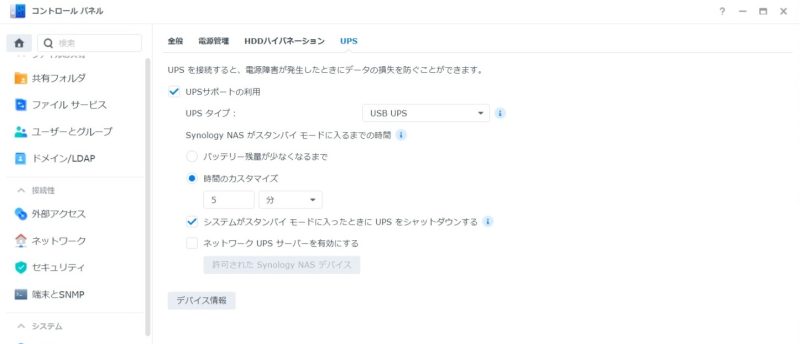
[デバイス情報]をクリックして表示されたダイアログに、UPSとの連携情報が表示され、Synology NASからUPSが認識されていればOKです。
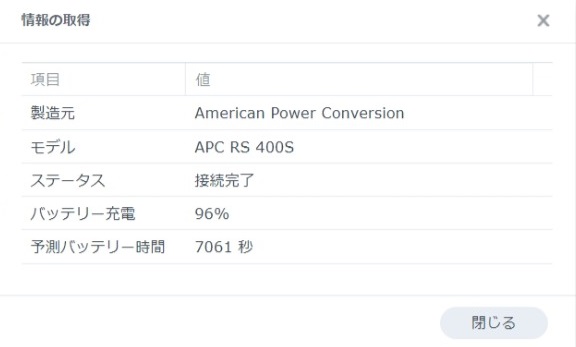
[コントロールパネル] >[ハードウェアと電源]>[全般]で[電源復旧]の項目の[電源の問題が修正されたときに自動的再起動する]のチェックを入れておきます。これを入れておかないと、停電時にUPSからシャットダウンされたNASが、電源復旧後に自動的に再起動しません。
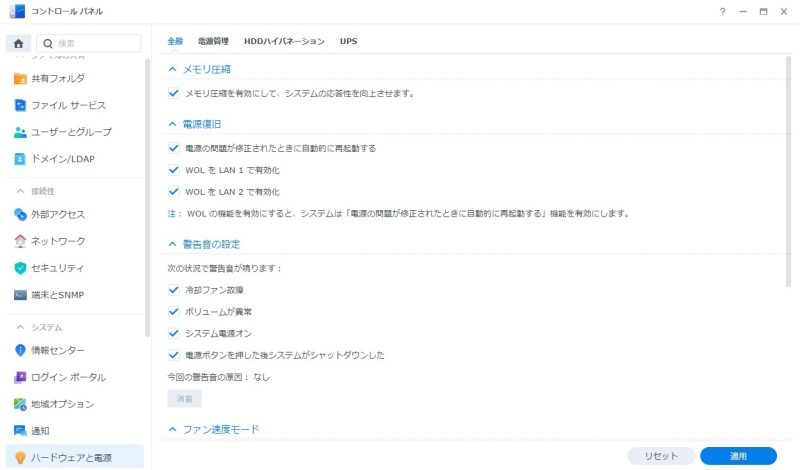
4.動作確認テスト
接続および設定が完了した後、実際に思った通りの動作となるか、動作確認テストを行っていきます。
4-1.電源断
UPSのコンセントへの電源を遮断して、電源断とします。
UPSが警告音(結構大音量)を発し、DSMコンソールの画面上も、ウィジェットの[システムの健康状態]にUPSバッテリーで作動している旨の表示が行われます。
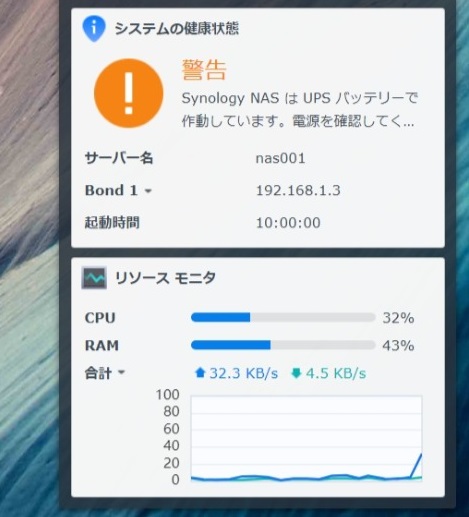
5分のスタンバイモードに入る時間が経過すると、NASのシャットダウン処理が始まります。
[Virtual Machine Manager]では、動作中の仮想マシンのシャットダウン処理が実行されます。
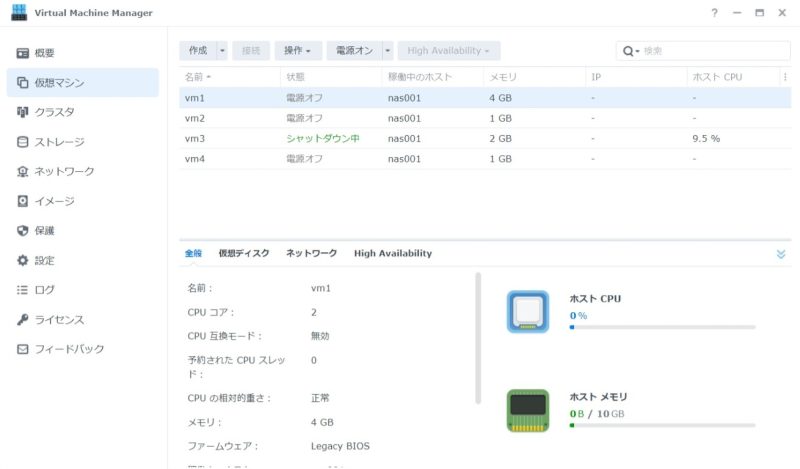
UPSのバッテリー運転中は、UPSの液晶モニタ上もバッテリー運転である旨の表示が行われています。

NASのシャットダウン処理が完了し、電源停止となりました。
合わせて、NASからUPSへのシャットダウン処理が行われ、UPSの動作も停止となりました。

4-2.復電
UPSのコンセントへの電源を復旧して、電源復電とします。
UPSの電源が投入となり、合わせて接続している機器への給電が始まります。
まずはWifiルーター、およびUSB-HDDの電源がONとなりました。

少し遅れてSynology NASの電源がONとなります。
この後、Synology NASの起動処理が完了し、USB-HDDのマウント、および、ネットワーク機器との疎通も含めてすべて元の通りに復旧しました。

5.まとめ
Synology NASの電源トラブル対策として、UPSの設置を行った事例について紹介しました。
我が家の場合は個人使用ですが、それでもデータが失われることは大問題となりますし、また、NAS上でWebサイトを運用しているため、長期間の停止につながる電源故障対策としてUPSの導入を行いました。
Synology NASですと個人使用だけでなく、スモールビジネスにも活用されることが多いと思われますので、UPSは企業ユースでは必須アイテムかと思います。
以上、最後まで記事を読んでいただき、ありがとうございました。







